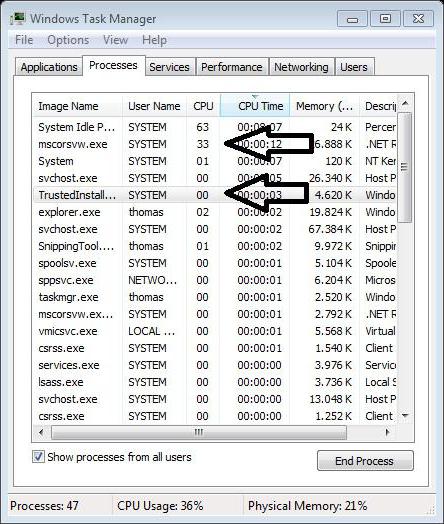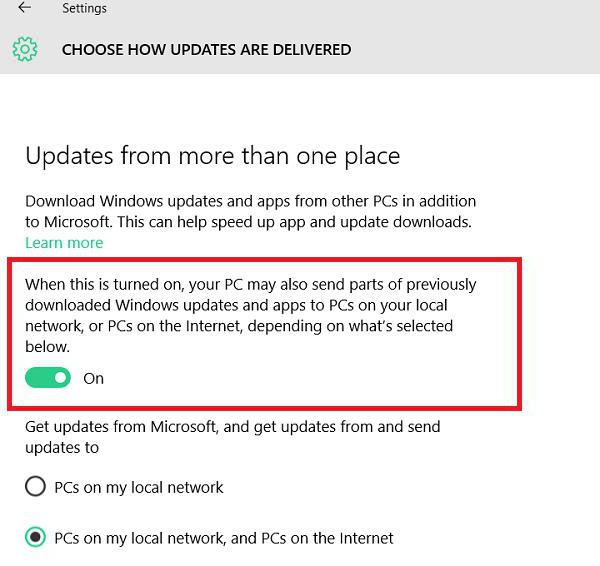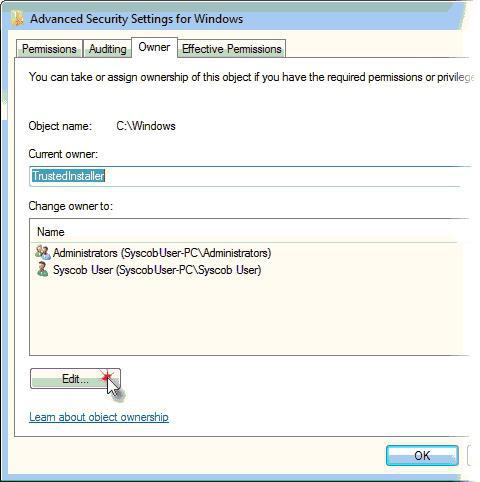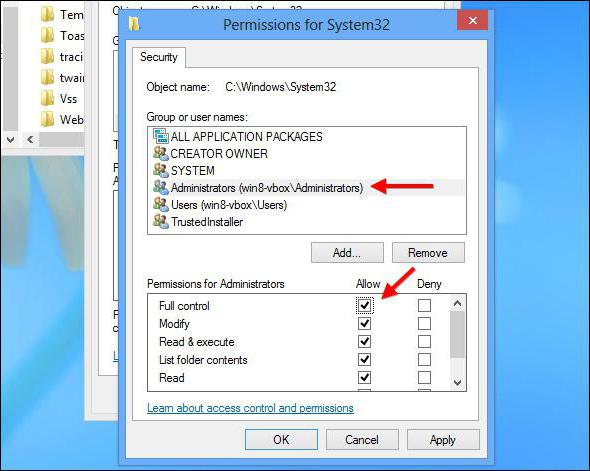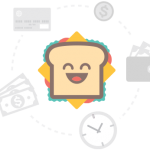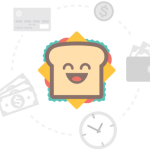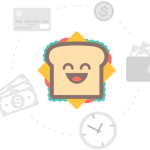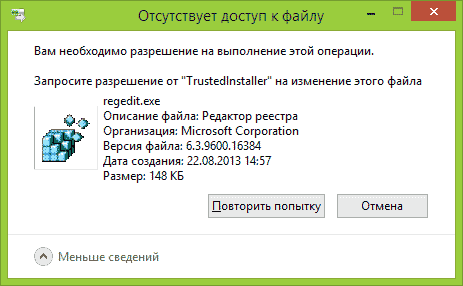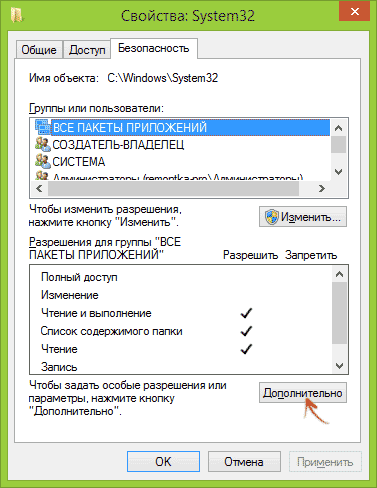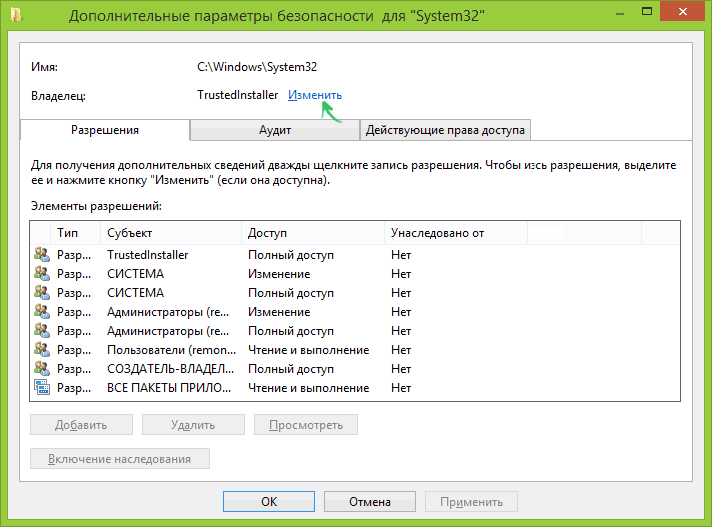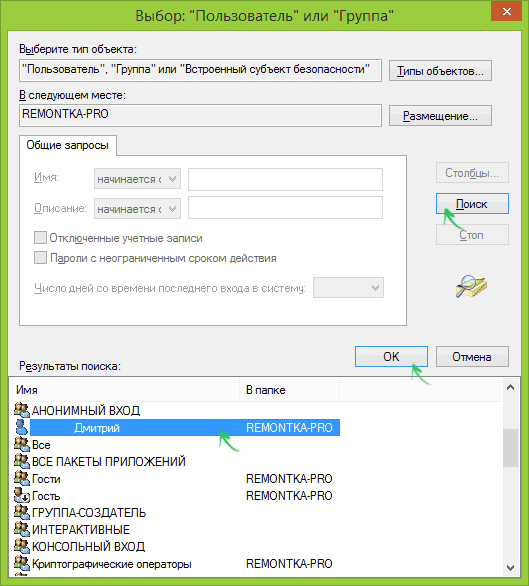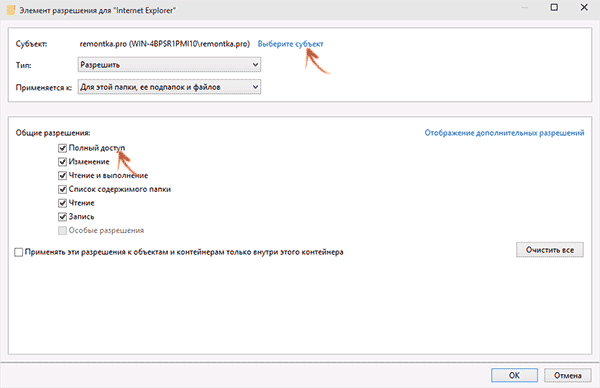TrustedInstaller Windows 7 — что это? Как удалить файлы, защищенные TrustedInstaller
С выходом седьмой версии Windows абсолютно все пользователи столкнулись с проблемой, когда система не дает редактировать, просматривать или выполнять другие действия с некоторыми файлами и папками, сообщая, что для этого требуется получить разрешение от TrustedInstaller Windows 7. Что это за служба, как ее отключить и производить манипуляции с защищенными файлами, смотрите ниже. Итак, приступим.
TrustedInstaller Windows 7 — что это такое?
Сам компонент впервые появился в Windows 7, после чего перекочевал и в восьмую, и в десятую модификации, поэтому предлагаемые решения в равной степени можно применять и к ним. Но для начала остановимся на самой службе TrustedInstaller. Что это такое? В самом простом понимании TrustedInstaller – некий виртуальный пользователь, который «отбирает» права у обычных юзеров и администраторов на несанкционированное вмешательство в структуру системных файлов, не давая производить случайные или намеренные изменения, затрагивающие стабильность работы ОС.
Служба функционирует на основе технологии WRP (Windows Resource Protection), защищающей системные каталоги, папки DACLs и ACL, ключи реестра и соответствующие файлы от внесения в них изменений даже на уровне наличия у пользователя прав администратора.
Именно поэтому при попытке доступа и появляется предупреждение о том, что файл или директория защищены TrustedInstaller. Что это такое, нетрудно понять, если обратиться к политикам безопасности. Грубо говоря, это компонент самозащиты операционной системы, который является превентивным средством сохранения работоспособности при попытке вмешательства. Однако, несмотря на все ограничения, обойти такую блокировку можно довольно просто. Об этом позже.
Почему служба потребляет слишком много системных ресурсов?
Многие пользователи жалуются, что служба TrustedInstaller грузит процессор в неимоверной степени, затрудняя выполнение пользовательских процессов.
Да, действительно, нагрузка на системные ресурсы для активного процесса TrustedInstaller может наблюдаться. Как правило, это две ситуации: обновление Windows и вирусное заражение.
Если пользователь в «Диспетчере задач» видит, что TrustedInstaller грузит процессор уж слишком сильно, для начала следует попытаться завершить этот процесс, после чего произвести глубокую проверку системы на наличие вирусов, вредоносных кодов и любых других угроз. Для этого лучше всего использовать не установленный в системе антивирусный пакет, а независимые портативные утилиты вроде Dr. Web Cure It! или Virus Removal Tool «Лаборатории Касперского».
Оптимальным решением станет проверка при помощи дисковых утилит Rescue Disk, которые имеют собственный графический интерфейс, а загрузка модуля проверки производится еще до старта операционной системы.
Во втором случае во избежание повышенной нагрузки на системные ресурсы можно просто отключить автоматический апдейт системы в «Центре обновления». Насколько это целесообразно, решайте сами.
Расположение компонента
Теперь посмотрим на сам программный компонент TrustedInstaller. Где находится эта служба? Стандартное расположение – системная папка Windows, в которой имеется каталог servicing.
Находящийся там файл TrustedInstaller.exe и является исполняемым компонентом службы Windows Installer (установщика модулей). Зачастую запустить его вручную, изменить или произвести с ним любые другие действия не получится. Он обладает защитой от удаления и подмены.
TrustedInstaller: как отключить службу?
Теперь непосредственно об отключении этого компонента. Исходим из того, что пользователь понимает все последствия деактивации службы TrustedInstaller. Как отключить ее? Весь процесс сводится к тому, чтобы получить абсолютно все имеющиеся в системе права для изменения файлов и папок.
Итак, выбрав нужный файл, правым кликом вызываем контекстное меню и переходим к строке свойств, где в новом окне на вкладке безопасности жмем кнопку «Дополнительно».
В следующем окне используем дополнительные параметры и переходим на вкладку владельца, где используем изменение с TrustedInstaller на администраторскую группу. Подтверждаем изменения нажатием кнопки «OK». Во всплывающем сообщении проделываем то же самое.
Это только половина дела по деактивации TrustedInstaller. Как отключить службу для конкретного файла полностью, будет понятно на следующем этапе. Для этого возвращаемся к окну свойств и на вкладке безопасности, выбрав группу администраторов, жмем кнопку «Изменить».
В окошке разрешений проставляем галочки на всех пунктах, присутствующих в списке, и подтверждаем изменения. Все необходимые права получены. Соответственно, после этого файл можно удалить, переместить, скопировать или даже изменить его содержимое.
Насколько целесообразно отключение?
Наконец, еще один немаловажный момент, связанный со службой TrustedInstaller Windows 7. Что это такое, уже понятно, как деактивировать компонент — тоже. Естественно, возникает закономерный вопрос: а стоит ли это делать?
По большому счету, пользователю, который никогда не обращается к системным файлам, такими процедурами заниматься и смысла нет. В лучшем случае можно только отключить автоматическое обновление системы, чтобы TrustedInstaller не грузил ресурсы.
Но вот когда на компьютер устанавливается специфичное программное обеспечение, которому необходимо дать доступ к изменению системных файлов и конфигурации, тут и приходит понимание специфики модуля TrustedInstaller Windows 7. Что это такое? Разрешительная система, без получения прав от которой программа попросту не заработает.
Вместо итога
Напоследок можно отметить, что сам компонент TrustedInstaller обычно пользовательские файлы или приложения не блокирует. Его основная цель – защита системных компонентов. Так что особого смысла в деактивации процесса нет. Впрочем, и нагрузка на систему является кратковременной (только на период установки пакетов апдейтов системы). В большинстве случаев это займет максимум 5-10 минут в зависимости от конфигурации и скорости подключения к интернету. Так что потерпеть можно.
Что же касается разрешений для устанавливаемого ПО, надо быть крайне осторожными и точно знать, что предоставление прав на выполнение каких-либо действий с системными файлами никакого вреда не нанесет. Кроме всего прочего, вирусы, поражающие именно этот компонент, очень часто маскируются под оригинальную службу и даже имеют одинаковое с ней название в дереве процессов, отображаемом в «Диспетчере задач». Но определить вирусный процесс можно совершенно элементарно по отсутствию описания или подписи издателя, тем более если их несколько. Но это большая редкость. При наличии достаточно мощного антивирусного ПО на входе заражения можно не опасаться. Да и сам компонент имеет достаточно сильную защиту.
Удалить TrustedInstaller (Руководство по удалению вируса) — Окт 2020 обновление
TrustedInstaller — это вредоносное ПО, которое заменяет законный процесс Windows
TrustedInstaller — это тип вредоносного ПО, скрывающийся под именем встроенной учетной записи пользователя Windows. Оно может сделать компьютер уязвимым для других серьезных инфекций, а также скомпрометировать его работу путем замедления и сбоя установленного программного обеспечения. Поскольку этот тип вируса способен уклоняться от обнаружения, некоторые жертвы могут оставаться с зараженным компьютером в течение длительного периода времени, что может нанести огромный урон.
| Описание | |
| Имя | TrustedInstaller |
| Тип | Вредоносное ПО |
| Выполнитель | TrustedInstaller.exe |
| Потенциальный урон | Средний. Особенно опасен, если не обнаружить раньше |
| Распространение | Зараженные или взломанные веб-сайты, вредоносные вложения, спам-сообщения и т.д. |
| Симптомы | Высокое использование ЦП, замедление работы ОС, сбои |
| Устранение | Используйте программное обеспечение безопасности, например Reimage Reimage Cleaner Intego или SpyHunter 5 Combo Cleaner |
Первоначально TrustedInstaller.exe встроенный в аккаунт, используется всеми версиями Windows (начиная с Windows Vista). Пользователи не замечают его присутствия большую часть времени. Однако, если вредоносная программа заменяет упомянутый файл, это может вызвать проблемы. Тем не менее, вы можете увидеть следующее сообщение, если вы попытаетесь отредактировать/удалить/установить/ определенные файлы или папки в ОС:
You Require Permission from TrustedInstaller
Это происходит потому, что встроенная учетная запись пользователя контролирует все ваши файлы (даже если вы используете административные привилегии) и перезапишет ваши решения. Основная задача TrustedInstaller — контролировать способность пользователя взаимодействовать с новейшими обновлениями Windows, системными файлами и другими важными программами. Хотя иногда это может раздражать, но все же это полезная функция для людей, не имеющих большого количества компьютерных знаний, поскольку она предотвратит повреждение системных файлов.
Самый простой способ определить, является ли запущенный процесс вредоносной программой, — это проверить использование ЦП. Если TrustedInstaller использует большое количество ресурсов вашего компьютера, это указывает на то, что ваша система может оказаться под угрозой. cktljdfntkmyj, вы можете заметить замедления вашего компьютера, которому требуется больше времени для загрузки программ или их непрерывные сбои.
Кроме того, это опасное вредоносное ПО TrustedInstaller может собирать личную информацию, в том числе:
Обычно это происходит, когда неопытный пользователь компьютера вводит логины и пароли в поддельное всплывающее окно.
Поэтому мы предлагаем вам сразу же удалить TrustedInstaller, если вы не хотите страдать от финансовых потерь. Вы можете сделать это с помощью приведенных ниже инструкций. Однако мы просим вас строго следовать им, чтобы не повредить систему вашего компьютера.
Кроме того, имейте в виду, что вирус TrustedInstaller может позволить другим опасным кибер-угрозам войти через бэкдоры. Аналогично, чтобы подчинить ваш компьютер, вам нужно будет избавиться от всех этих паразитов. Эта процедура требует определенных ИТ-навыков, и для обычного пользователя это может быть сложной задачей.
Поэтому, используйте Reimage Reimage Cleaner Intego чтобы программа выполнила удаление TrustedInstaller за вас. Он легко идентифицирует вредоносное ПО и поможет вам защитить вашу систему в будущем. Однако, не стесняйтесь использовать любой другой инструмент защиты от вредоносных программ, пока он не станет достаточно мощным для борьбы с этим компьютерным вирусом.
Вредоносные программы распространяются через зараженные сообщения или сайты, контролируемые хакерами
По мнению экспертов DieViren.de, огромное количество вредоносных программ входит в компьютерные системы через спам-сообщения, содержащие вредоносное ПО. Они могут маскироваться под счета-фактуры или квитанции от популярных компаний или даже государственных органов. Таким образом многие доверчивые люди обманываются на ручную установку вируса.
Это может произойти при открытии вложения спам-письма. Обратите внимание, что для получения дополнительной информации письмо обычно призывает открыть дополнительные файлы. К сожалению, но приложение загружает вредоносное ПО, как только человек нажимает на него. Аналогичным образом, вы никогда не должны открывать электронные письма, которые вызывают какие-либо подозрения.
Кроме того, вы можете бессознательно загрузить вредоносную программу с сайтов, контролируемых хакерами. Как правило, пользователь перенаправляется на такую страницу, нажав на загруженное вредоносное объявление. Поскольку они имеют законный вид, трудно определить их происхождение. Поэтому, это один из самых популярных способов проникновения вредоносного ПО.
Мы предлагаем вам защитить вашу систему, избегая любых незаконных загрузок, рекламного контента и подозрительных писем электронной почты. Если вы внимательно следите за своей онлайн-деятельностью и используете профессиональный антивирус, вы должны быть в состоянии предотвратить проникновение вредоносного ПО в вашу систему.
Удалите TrustedInstaller вирус автоматически
Мы хотели бы предупредить вас, чтобы вы не пытались удалить вирус TrustedInstaller без какой-либо помощи. Эта вредоносная программа опасна и может повредить ваш компьютер навсегда. Однако вы можете использовать мощное антивирусное ПО, чтобы оно удалило вирус за вас.
Загрузите Reimage Reimage Cleaner Intego , SpyHunter 5 Combo Cleaner или Malwarebytes и выполните полное сканирование системы. Программа безопасности идентифицирует вредоносное ПО вместе с другими потенциально опасными компьютерными угрозами и удаляет их. Обратите внимание, что это самый безопасный вариант, который вы можете выбрать для защиты вашей системы.
Однако удаление TrustedInstaller может потребовать перезагрузки компьютера в безопасном режиме. Если вы не знаете, как это сделать, обязательно ознакомьтесь с приведенными ниже инструкциями.
Запросите разрешение от TrustedInstaller — решение проблемы
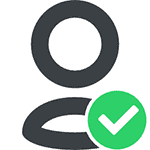
Смысл происходящего в том, что многие системные файлы и папки в Windows 7, 8 и Windows 10 «принадлежат» встроенной системной учетной записи TrustedInstaller и только эта учетная запись имеет полный доступ к папке, которую вы хотите удалить или изменить иным образом. Соответственно, чтобы убрать требование запросить разрешение, нужно сделать текущего пользователя владельцем и предоставить ему необходимые права, что и будет показано ниже (в том числе в видео инструкции в конце статьи).
Также покажу, как снова установить TrustedInstaller в качестве владельца папки или файла, так как это бывает нужным, но почему-то ни в одном руководстве не раскрывается.
Как удалить папку, которую не дает удалить TrustedInstaller
Описанные ниже действия не будут отличаться для Windows 7, 8.1 или Windows 10 — одни и те же шаги требуется выполнить во всех этих ОС, если нужно удалить папку, а сделать это не получается из-за сообщения, что нужно запросить разрешение от TrustedInstaller.
Как уже было сказано, требуется стать владельцем проблемной папки (или файла). Стандартный путь для этого:
- Кликните правой кнопкой мыши по папке или файлу и выберите пункт «Свойства».
- Откройте вкладку «Безопасность» и нажмите кнопку «Дополнительно».
- Напротив пункта «Владелец» нажмите «Изменить», а в следующем окне нажмите кнопку «Дополнительно».
- В следующем окне нажмите «Поиск», а потом в списке выберите пользователя (себя).
- Нажмите Ок, а затем — еще раз Ок.
- Если вы меняете владельца папки, то в окне «Дополнительные параметры безопасности» появится пункт «Заменить владельца подконтейнеров и объектов», отметьте его.
- Последний раз нажмите Ок.
Есть и другие способы, некоторые из которых могут показаться вам проще, см. инструкцию Как стать владельцем папки в Windows.
Однако, проделанных действий обычно недостаточно для того, чтобы удалить или изменить папку, хотя и сообщение о том, что нужно запросить разрешение от TrustedInstaller должно исчезнуть (вместо этого будет писать, что нужно запросить разрешение у самого себя).
Установка разрешений
Чтобы все-таки получить возможность удаления папки, вам также потребуется дать себе необходимые разрешения или права для этого. Чтобы это сделать, снова зайдите в свойства папки или файла на вкладку «Безопасность» и нажмите «Дополнительно».
Посмотрите, присутствует ли ваше имя пользователя в списке «Элементы разрешений». Если нет — нажмите кнопку «Добавить» (возможно, сначала нужно будет нажать кнопку «Изменить» со значком прав администратора).
В следующем окне нажмите «Выберите субъект» и найдите свое имя пользователя так же, как на первом этапе в 4-м пункте. Установите полные права доступа для этого пользователя и нажмите «Ок».
Вернувшись в окно «Дополнительные параметры безопасности» отметьте так же пункт «Заменить все записи разрешений дочернего объекта наследуемыми от этого объекта». Нажмите «Ок».
Готово, теперь попытка удалить или переименовать папку не будет вызывать каких-либо проблем и сообщение об отказе в доступе. В редких случаях требуется так же зайти в свойства папки и убрать отметку «Только для чтения».
Как запросить разрешение от TrustedInstaller — видео инструкция
Ниже — видео руководство в котором наглядно и по шагам показаны все действия, которые были описаны. Возможно, кому-то так будет более удобно воспринимать информацию.
Как сделать TrustedInstaller владельцем папки
После изменения владельца папки, если вам потребовалось вернуть всё «как было» тем же способом, который был описан выше, вы увидите, что TrustedInstaller нет в списке пользователей.
Для того, чтобы установить этот системный аккаунт в качестве владельца, проделайте следующее:
- Из предыдущего порядка действий выполните первые два шага.
- Нажмите «Изменить» напротив пункта «Владелец».
- В поле «Введите имена выбираемых объектов» введите NT SERVICE\TrustedInstaller
- Нажмите Ок, отметьте «Заменить владельца подконтейнеров и объектов» и еще раз нажмите кнопку Ок.
Готово, теперь TrustedInstaller снова является владельцем папки и просто так ее не удалишь и не изменишь, снова будет появляться сообщение о том, что отсутствует доступ к папке или файлу.
А вдруг и это будет интересно:
Почему бы не подписаться?
Рассылка новых, иногда интересных и полезных, материалов сайта remontka.pro. Никакой рекламы и бесплатная компьютерная помощь подписчикам от автора. Другие способы подписки (ВК, Одноклассники, Телеграм, Facebook, Twitter, Youtube, Яндекс.Дзен)
Привет ! Удалил avast. Осталось 10 папок. TrustedInstaller не дает удалить их окончательно. Если у меня получится отключить TrustedInstaller ИМЕННО в их свойствах, в этих папках и у меня получится удалить их совсем, TrustedInstaller останется останется в рабочем состоянии в Windows 7, Не надо предпринимать какие -то обратные действия ?
Нет, не нужно, никуда сам по себе TrustedInstaller не денется и останется владельцем системных папок.
Только осторожно все равно, если вдруг удалите что-то, что не от аваста на самом деле, могут и проблемы быть.
Привет! Спасибо! Вы мне помогли. ОЧЕНЬ. Все сделал согласно Вашей подробной инструкции. И все получилось!… Удачи. Берегите себя…..
Привет! А может unlocker все сделает ?
По-моему он с такими папками/файлами не работал раньше. В последнее время не пробовал, может и сможет.
пишет открыт в другой программе потом
У меня проблема когда хочу вернуть доступ TrustedInstaller, ввожу название а мне пишет что такого название не найдено, у меня из за этого не работает экранная клавиатура пишет Сервер возвратил ссылку
Нужно не «/» ставить, а «\». Просто автор перепутал
Огромное Вам СПАСИБО! Дай Бог здоровья!
Нифига не понятно я понимаю что там написано для винды 7 но у меня всё совсем не так
Когда я попробовал изменить название самого TrustedIntaller.exe мне выдало что надо у него получить разрешение я поковырялся в безопасности и стал владельцем файла но проблема в том что теперь мне надо запрашивать разрешение не у TrustedInstaller а у себя
А теперь вам нужно именно в разрешениях выбрать себя и поставить отметку «полный доступ».
Пишет что открыто в другой программе, это ложь! Нигде не открыто. Я хозяин компьютера, у меня должен быть полный доступ.
У меня не получается вернуть как было сделать владельца TrustedInstaller .
Введение NT SERVICE\TrustedInstaller пишет что не удалось найти объект
и выбрать в ручную его нельзя его там нет.
Нужно не «/» ставить, а «\». Просто автор перепутал
Огромное спасибо! Очень хорошее объяснение! Сколько раз в жизни я сталкивалась с ситуацией, когда «вместо этого будет писать, что нужно запросить разрешение у самого себя»! Теперь буду знать, что делать
При попытке стать владельцем пишет — отказано в доступе. Вошёл под администратором.
божечьки кошечки молодцы какие. наконец то. Все работает. будьте внимательный. удалял таким образом Edge
Помогло)) Огромное вам спасибо.
Просто, кратко, доступно, а главное всё вылечено. Благодарю.
У меня такая байда на внешнем харде. Не могу с него удалить файлы. Переносили с помощью него системные папки и теперь никак не удалить. Проделал рекомендованную операцию. Пишет — получите разрешение у администратора, хотя я — администратор. Изменил владельца на «Все». Пишет — получите разрешение у «Все». Млин… А я -то — кто теперь?
А разрешения для «все» выставили? Не только владельца поменять, но и в разрешениях — «полный доступ».
Ваще не помогает все это, пол дня просидел с этой проблемой, и в итоге просто в пустую время и нервы потратил
Спасибо! Справился, но только почти)
Удалил Вашим способом только одну папку! При попытке удаления следующей папки, при установке «заменить все разрешения дочернего объекта на разрешения, наследуемые от этого объекта» выдаёт «ошибка при применении параметров безопасности», «отказано в доступе»
Что я делаю не так?)
Спасибо!
Возможно, всё так, но пытаетесь удалить какую-то «особенную» папку, типа папку антивируса, с ними обычно по другому нужно (и не папку удалять, а сам антивирус не через проводник).
А что мне делать? У меня нету кнопки «Безопасность», если надо то у меня стоит Windows 10 Pro Лицензионная
Скриншот:
Странно, должна быть для этой папки в этой версии Windows.
В реестре вот здесь:
нет случайно параметра NoSecurityTab? Если есть, то его удалить.
А вообще вы с этой папкой лучше не играйтесь, она не для того, чтобы в ней вручную что-то делать.
Здравствуйте, Дмитрий, да я знаю что с ней нельзя играться но если я удалю эту папку я смогу обновиться до версии 1909
Так как мне не хватает памяти, хотя я всё удалил и очистил, а иногда память просто поедается!
Всё, я разобрался, где была функция «Удалить вкладку Безопасность» было состояние «Не задана» и я поменял на «Отключено» теперь у меня есть данная кнопка в свойствах файла
Цитирую: HKEY_CURRENT_USER\Software\Microsoft\Windows\Currentversion\Policies\Explorer
Ответ на цитату: Спасибо большое за совет!! Я даже честно не знал про NoSecurityTab
скажите пожалуйста, так это не вирус?? попал вот на такую статью (ссылка) там строго рекомендуют удалять её. сначала прочесать в безопасном режиме антивирусом. и говорят что антивирус Malwarebytes (он кстати у меня стоит) должен его найти как вредную программу.
просто мне кажется, раньше не замечал в пользователях этого «Trustedinstaller» а теперь я вижу даже 2 Trustedinstaller — это норм? это не вирус?
папку которую хочу удалить GoogleChromePortable и она точно не считается важной для системы ибо портативная. ни знаю почему я сунул её на диск С, но раньше я так тоже делал и удалял легко.
но главное я хочу услышать от вас что это точно не вирус или нет?
спасибо.
Не вирус, все в порядке у вас. Там в статье вообще другое: про файл trustedinstaller.exe, который именно у автора вредоносный.
Не сработало. В пункте там где ты сам себе разрешаешь.